Kako popraviti Nemate dozvolu za spremanje na ovu lokaciju u sustavu Windows

Kada Windows prikaže pogrešku "Nemate dopuštenje za spremanje na ovoj lokaciji", to će vas spriječiti u spremanju datoteka u željene mape.

InsaneCrypt ili Everbe 1.0 ransomware je obitelj ransomwarea temeljena na projektu otvorenog koda. Ova obitelj ransomwarea distribuira se neželjenom poštom i hakiranjem usluga udaljene radne površine , ali to trenutno nije potvrđeno.
Dobra vijest je da možete besplatno dešifrirati varijante ove obitelji ransomwarea koristeći dekriptor koji su stvorili Michael Gillespie i Maxime Meignan. Da bi koristila dekoder, žrtva mora imati samo šifriranu datoteku i nešifriranu verziju iste datoteke. To se često može postići predlošcima koje nudi Windows.
Varijante sa sljedećim proširenjima mogu se dekodirati pomoću ovog alata.

.[email].insane
.[email].DEUSCRYPT
.[email].deuscrypt
.[email].Tornado
.[email].twist
.[email].everbe
.[email].embrace
.[email].pain
.[email].volcanoNažalost, ovaj dekriptor neće dešifrirati varijante obitelji ransomwarea Everbe 2.0 jer enkripcija te verzije nema slabosti koje bi se mogle iskoristiti.
Kako dešifrirati InsaneCrypt i Everbe 1.0 ransomware
Infekcija ransomwareom InsaneCrypt ili Everbe 1.0 može se identificirati provjerom jesu li datoteke šifrirane i preimenovane u .insane, .DEUSCRYPT, .deuscrypt, .Tornado, .twist, .everbe, .pain, .volcano ili .embrace ili ne.
Za dešifriranje datoteka šifriranih ransomwareom Everbe, prvo preuzmite alat InsaneCrypt Decryptor ovdje.
Nakon preuzimanja jednostavno dvaput kliknite izvršnu datoteku za početak dekodiranja i dočekat će vas početni zaslon.
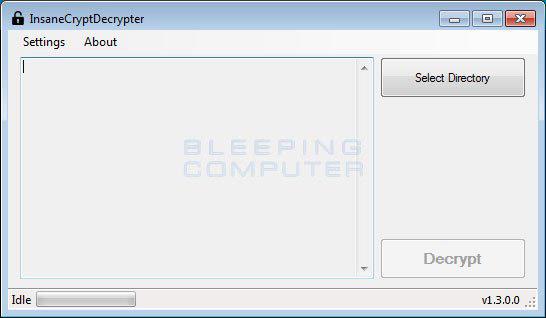
Za dekriptiranje potrebno je uvesti šifriranu datoteku i njezinu originalnu nekriptiranu verziju. Najprije kliknite na izbornik Postavke i odaberite Bruteforcer. Ovo će otvoriti zaslon na kojem korisnik može odabrati i šifriranu datoteku i njenu nekriptiranu verziju kao što je prikazano u nastavku.
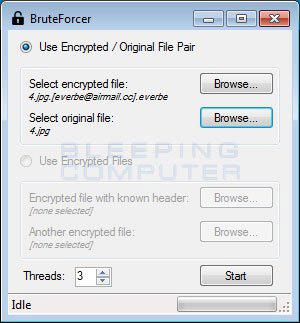
Nakon što odaberete obje datoteke, kliknite gumb Start za početak dekodiranja. Ovaj proces može potrajati dosta dugo pa vas molimo za strpljenje.
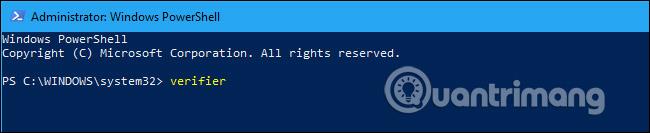
Kada završi, alat za dešifriranje će pokazati da je ključ za dešifriranje pronađen. Sada kliknite gumb X da biste zatvorili prozor BruteForcer i ključ će se učitati u alat za dešifriranje kao što je prikazano u nastavku.
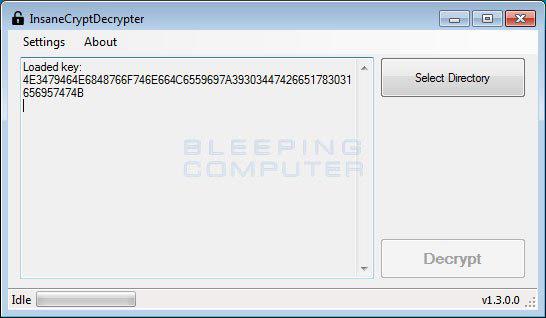
Sada je potrebno odabrati mapu za dešifriranje. Ako želite dešifrirati cijeli pogon, samo odaberite samo slovo pogona. Na primjer, na slici ispod, autor je odabrao pogon C:\.
Kada budete spremni, kliknite gumb Dekriptiraj za početak dešifriranja datoteka šifriranih Everbe ransomwareom. Nakon klika na gumb Dekriptiraj, program će dekriptirati sve šifrirane datoteke i prikazati status dešifriranja u prozoru.
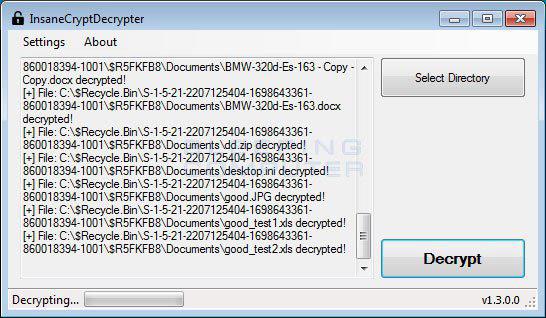
Kada završi, alat za dešifriranje će prikazati sažetak broja dešifriranih datoteka. Ako su neke datoteke preskočene, to može biti zbog dozvola za te datoteke.

Iako su datoteke sada dekriptirane, originalne šifrirane datoteke i dalje će biti na računalu. Nakon što potvrdite da su vaše datoteke ispravno dekriptirane, možete koristiti CryptoSearch za premještanje svih datoteka šifriranih ransomwareom u mapu kako bi se mogle izbrisati ili arhivirati.
Sada možete zatvoriti alat za dešifriranje i koristiti svoje računalo kao i obično. Ako trebate pomoć pri korištenju ovog dekodera, ostavite komentar u odjeljku za komentare ispod!
Sretno!
Vidi više:
Kada Windows prikaže pogrešku "Nemate dopuštenje za spremanje na ovoj lokaciji", to će vas spriječiti u spremanju datoteka u željene mape.
Syslog Server važan je dio arsenala IT administratora, osobito kada je riječ o upravljanju zapisima događaja na centraliziranoj lokaciji.
Pogreška 524: Došlo je do isteka vremena je kod HTTP statusa specifičan za Cloudflare koji označava da je veza s poslužiteljem zatvorena zbog isteka vremena.
Šifra pogreške 0x80070570 uobičajena je poruka o pogrešci na računalima, prijenosnim računalima i tabletima s operativnim sustavom Windows 10. Međutim, pojavljuje se i na računalima s operativnim sustavima Windows 8.1, Windows 8, Windows 7 ili starijim.
Pogreška plavog ekrana smrti BSOD PAGE_FAULT_IN_NONPAGED_AREA ili STOP 0x00000050 je pogreška koja se često pojavljuje nakon instaliranja upravljačkog programa hardverskog uređaja ili nakon instaliranja ili ažuriranja novog softvera, au nekim slučajevima uzrok je pogreška zbog oštećene NTFS particije.
Interna pogreška Video Scheduler također je smrtonosna pogreška plavog ekrana, ova se pogreška često pojavljuje na Windows 10 i Windows 8.1. Ovaj članak će vam pokazati neke načine za ispravljanje ove pogreške.
Da biste ubrzali pokretanje sustava Windows 10 i smanjili vrijeme pokretanja, u nastavku su navedeni koraci koje morate slijediti kako biste uklonili Epic iz pokretanja sustava Windows i spriječili pokretanje programa Epic Launcher sa sustavom Windows 10.
Ne biste trebali spremati datoteke na radnu površinu. Postoje bolji načini za pohranu računalnih datoteka i održavanje radne površine urednom. Sljedeći članak pokazat će vam učinkovitija mjesta za spremanje datoteka u sustavu Windows 10.
Bez obzira na razlog, ponekad ćete morati prilagoditi svjetlinu zaslona kako bi odgovarala različitim uvjetima osvjetljenja i namjenama. Ako trebate promatrati detalje slike ili gledati film, morate povećati svjetlinu. Nasuprot tome, možda ćete htjeti smanjiti svjetlinu kako biste zaštitili bateriju prijenosnog računala.
Budi li se vaše računalo nasumično i pojavljuje li se prozor s natpisom "Provjeravam ažuriranja"? Obično je to zbog programa MoUSOCoreWorker.exe - Microsoftovog zadatka koji pomaže u koordinaciji instalacije Windows ažuriranja.








